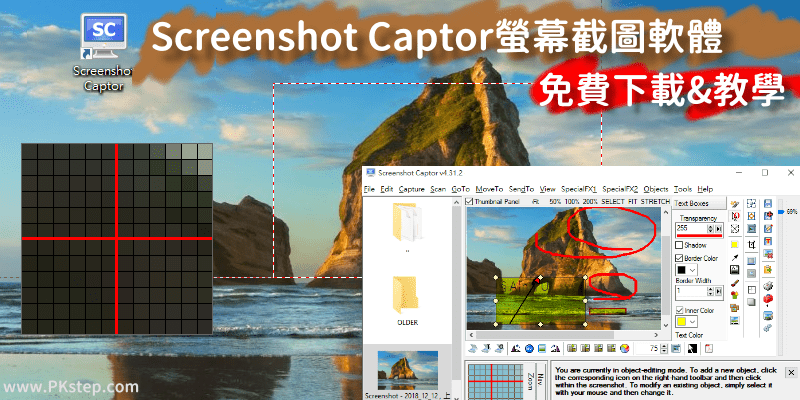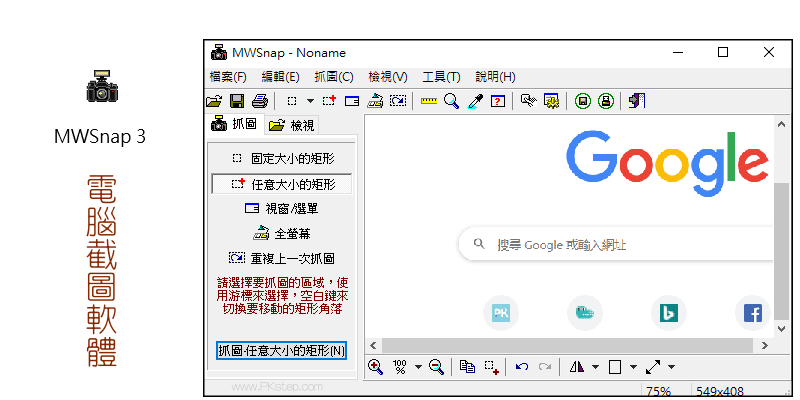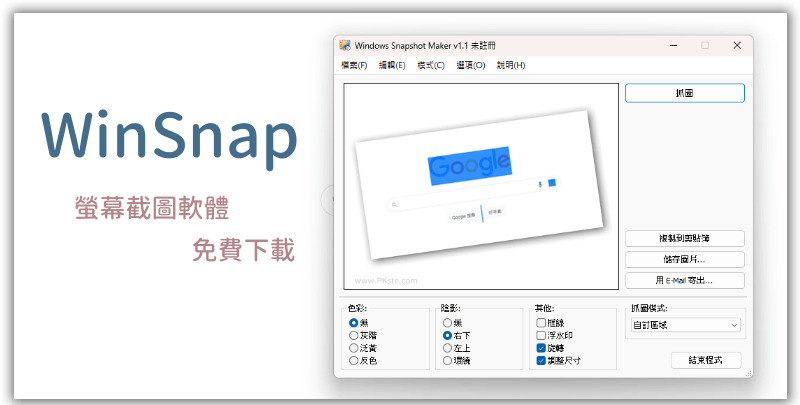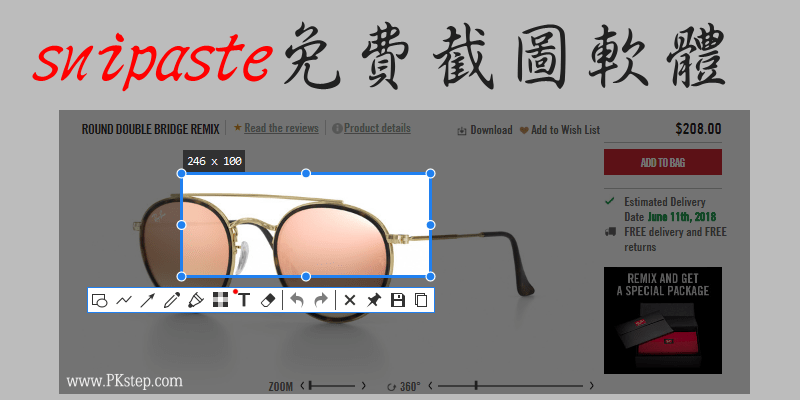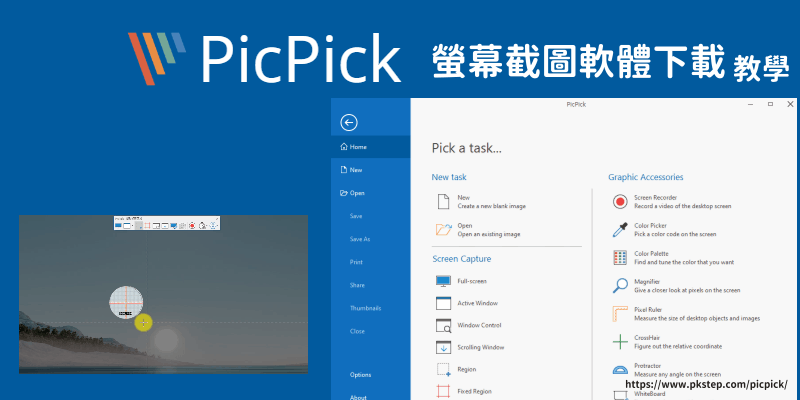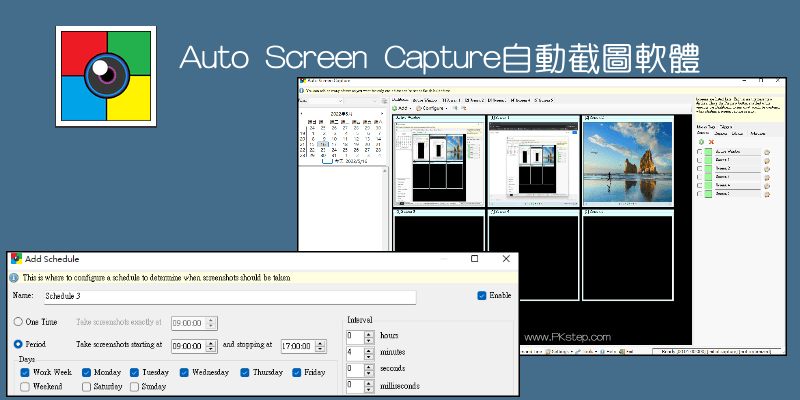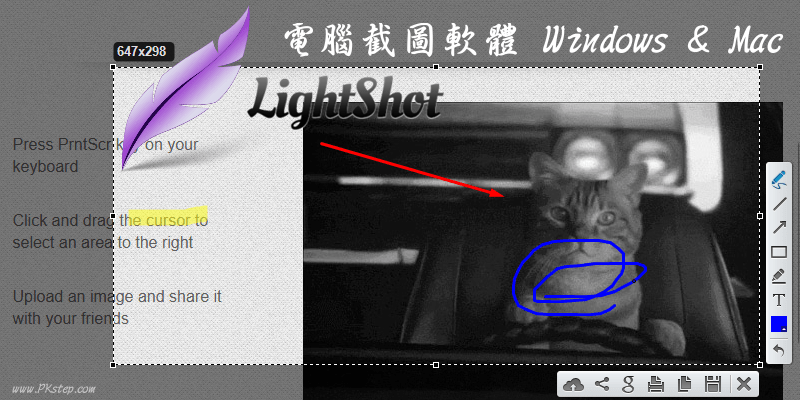
Lightshot 教學,Lightshot免費的電腦畫面擷取軟體,支援Chrome、Windows、Mac繁體中文版免費下載。只要點開截圖啟動器或按下鍵盤快捷鍵,就能用滑鼠拖曳出任意範圍截圖。內建提供簡易的圖片編輯器,能直接在擷取的圖片上畫標記、方框、文字註解等等,截圖好後可分享到社群平台、上傳到網路搜尋類似的圖片、複製到剪貼簿或列印,跟之前介紹的PicPick多功能螢幕畫面截圖工具比較起來,介面和功能都更加簡單好操作!
♦更多螢幕截圖工具:精選14款「免費螢幕截圖軟體」推薦
Lightshot 下載
♦Windows:Lightshot 電腦截圖軟體下載(Windows)
♦Mac OS:Lightshot螢幕畫面截圖工具 下載(Mac)
♦瀏覽器版:Lightshot 畫面擷取工具網頁版 (Chrome擴充外掛)
♦其他版本:Lightshot screen capture tool
♦Mac OS:Lightshot螢幕畫面截圖工具 下載(Mac)
♦瀏覽器版:Lightshot 畫面擷取工具網頁版 (Chrome擴充外掛)
♦其他版本:Lightshot screen capture tool
Lightshot 教學(Windows)
步驟1:Lightshot 教學,怎麼開始電腦截圖?前往下載Lightshot螢幕擷取器,安裝時選擇繁體中文語言。

步驟2:按螢幕下方控制列的Lightshot畫面擷取鍵或Print Screen鍵盤快捷鍵,開始截圖。

步驟3:用滑鼠框出要擷取的範圍,並直接使用內建的圖片編輯器,在擷取的影像畫上線條、添加說明文字。完成後就將截圖儲存到電腦、列印或貼到剪貼簿中~方便又快速!

步驟4:「右鍵」→「選項」自行設定鍵盤熱鍵、圖片儲存格式是否固定範圍截屏等。

延伸閱讀
♦更多圖片劃記軟體:推薦9款免費的照片標記工具(懶人包)
♦整個網頁畫面擷取:手機大範圍截屏工具App
♦免安裝:Nimbus Screenshot線上截圖軟體
♦將整頁畫面擷取:網頁截圖工具(Chrome)
♦圖片翻轉、魔術棒、手繪繪圖:Pinta影像繪圖軟體
♦更多螢幕截圖工具:精選14款「免費螢幕截圖軟體」推薦
♦整個網頁畫面擷取:手機大範圍截屏工具App
♦免安裝:Nimbus Screenshot線上截圖軟體
♦將整頁畫面擷取:網頁截圖工具(Chrome)
♦圖片翻轉、魔術棒、手繪繪圖:Pinta影像繪圖軟體
♦更多螢幕截圖工具:精選14款「免費螢幕截圖軟體」推薦